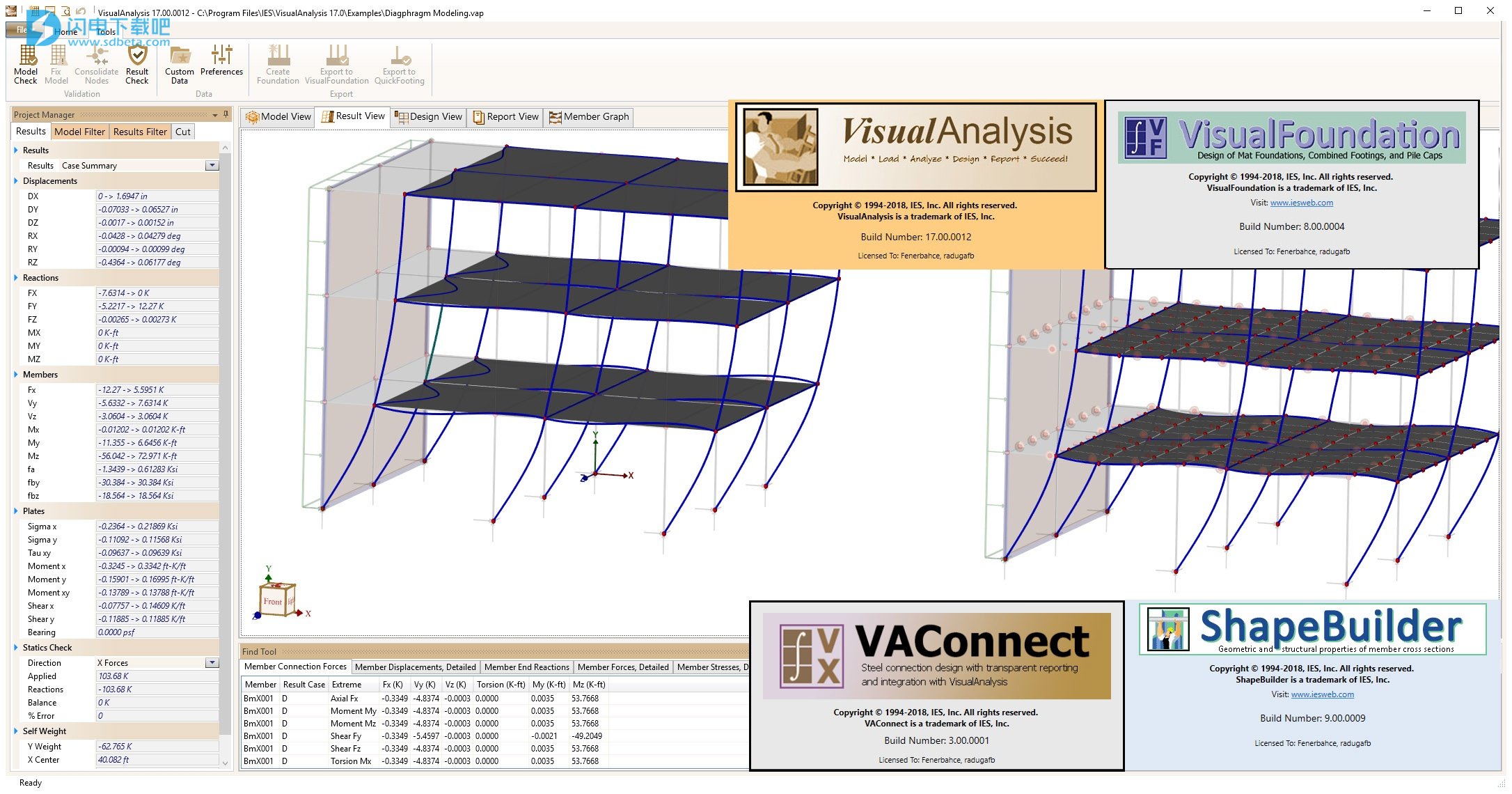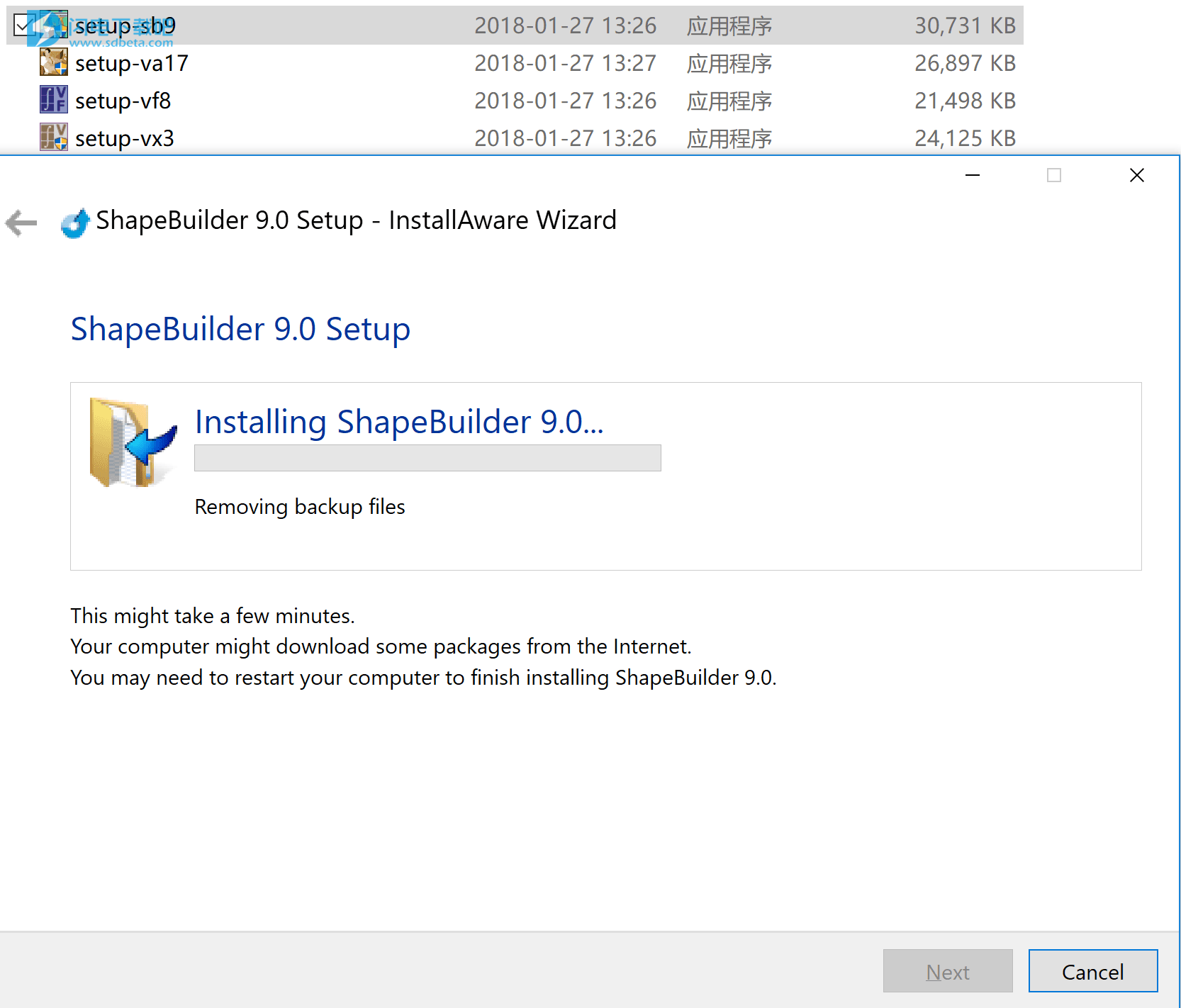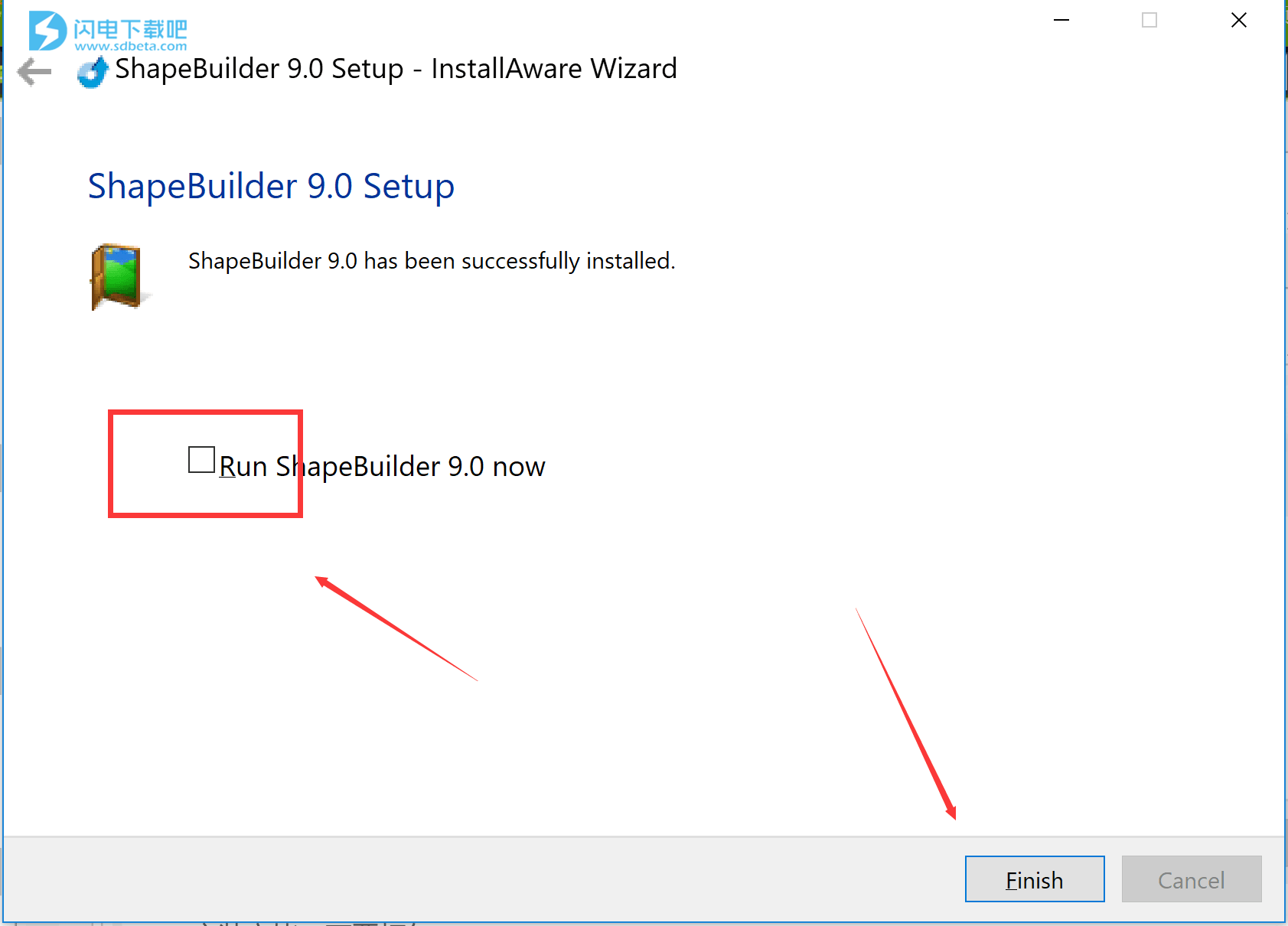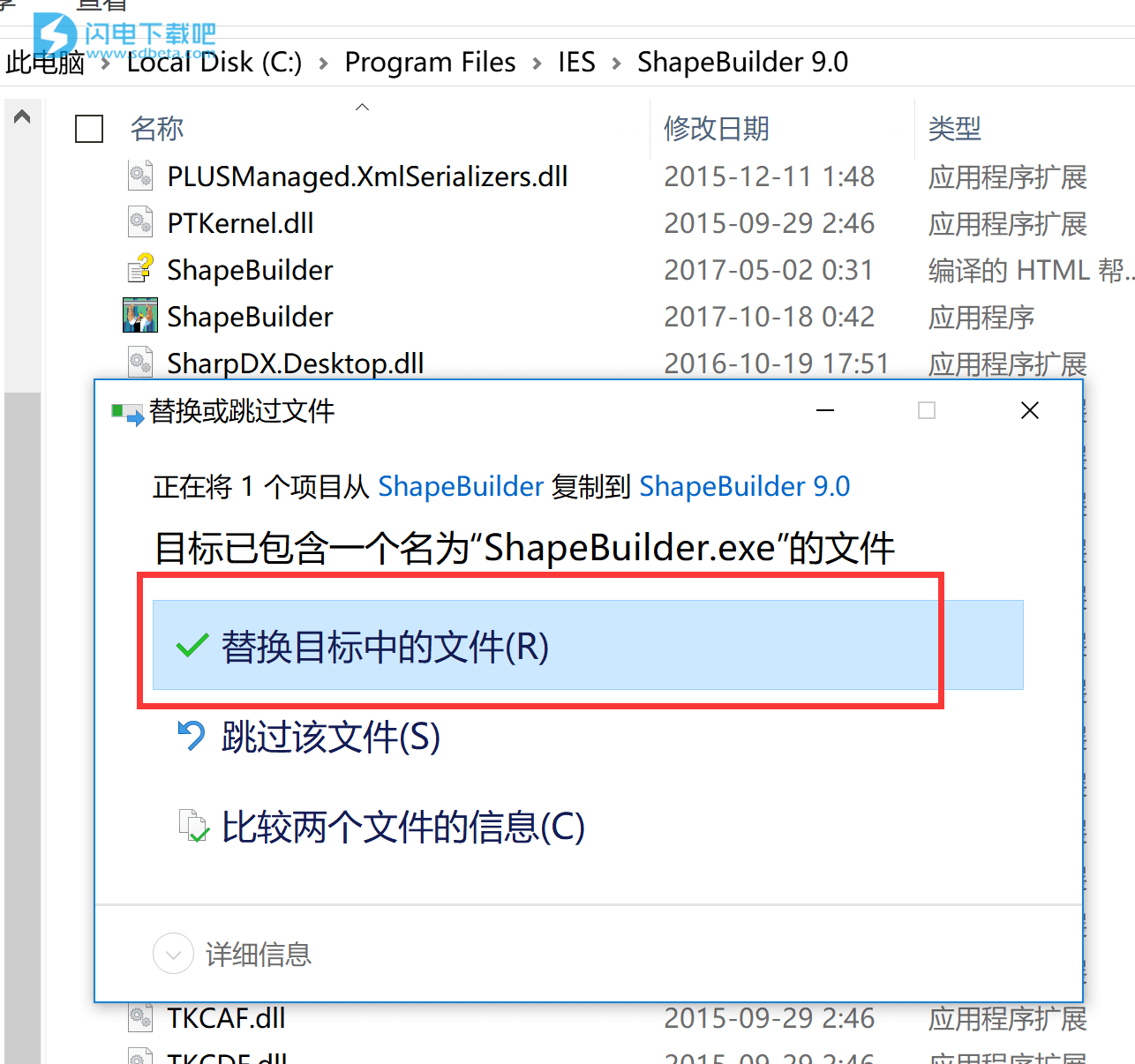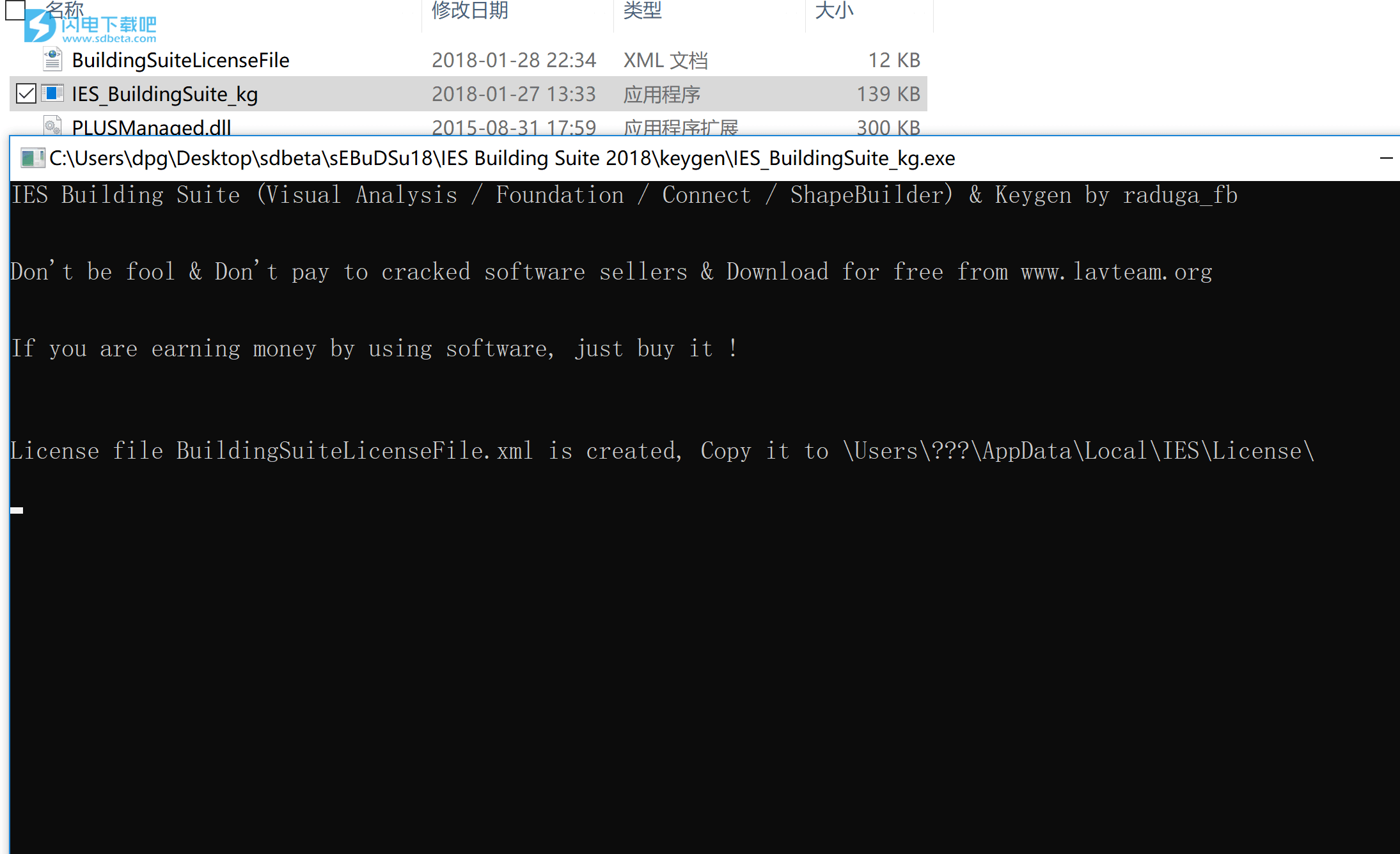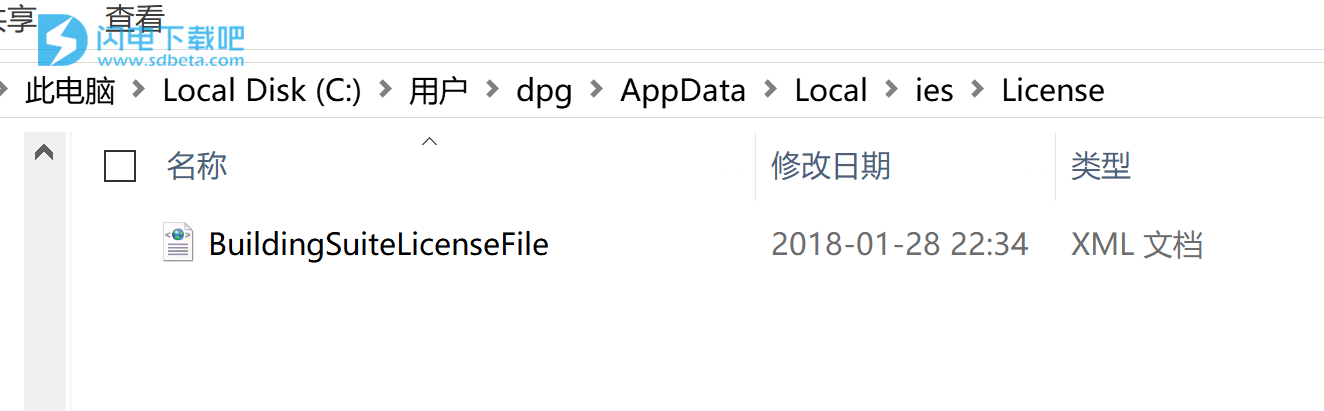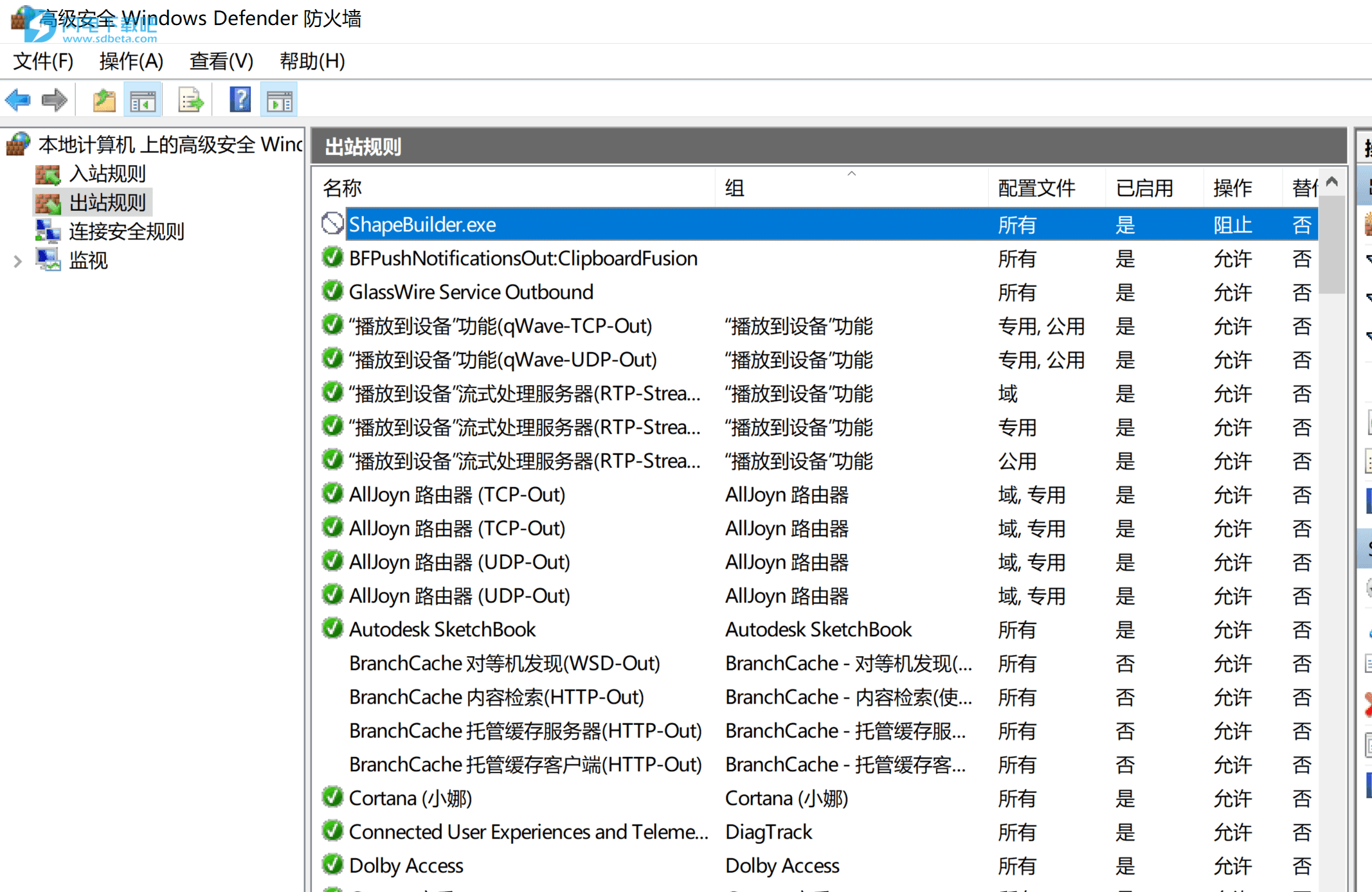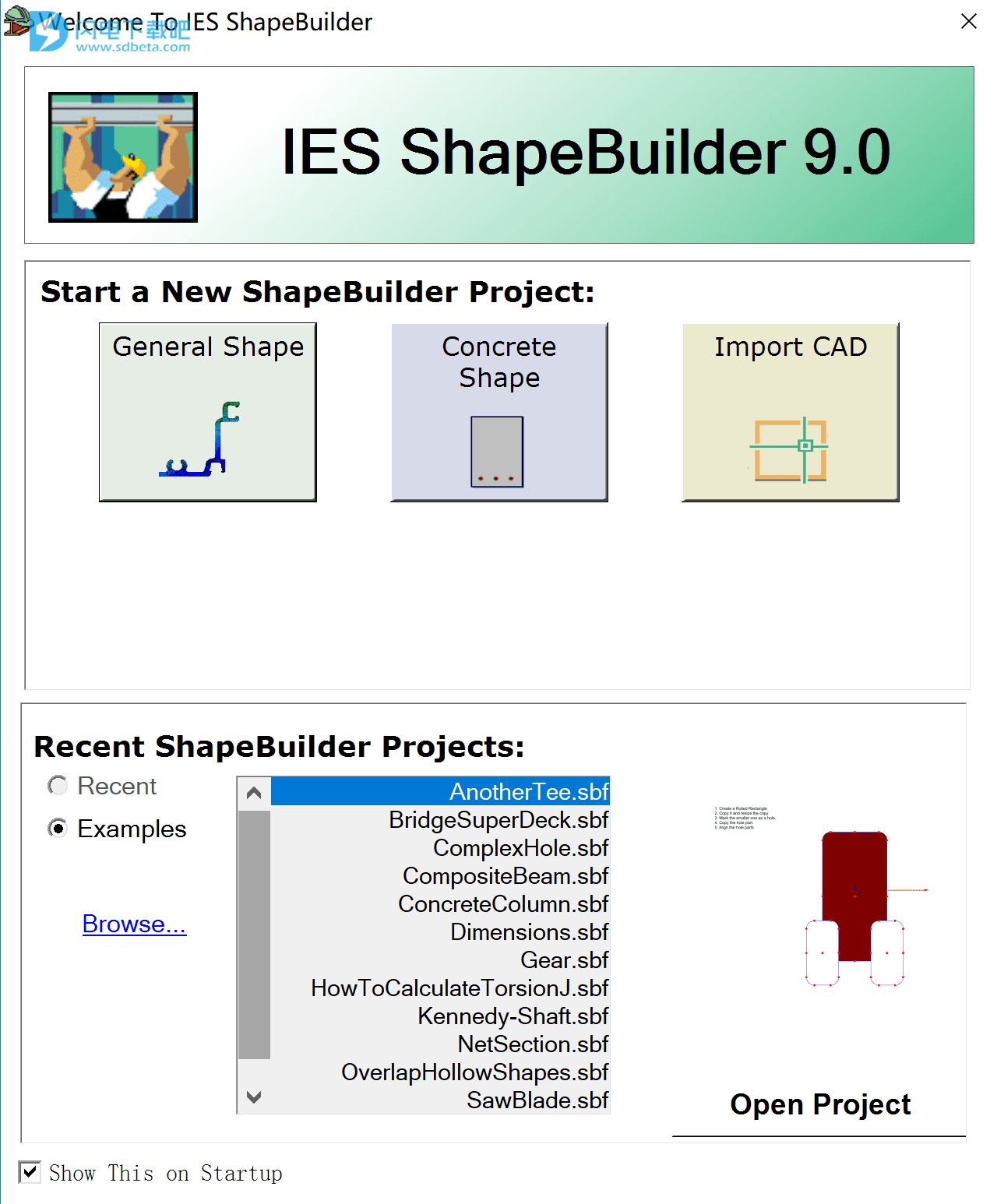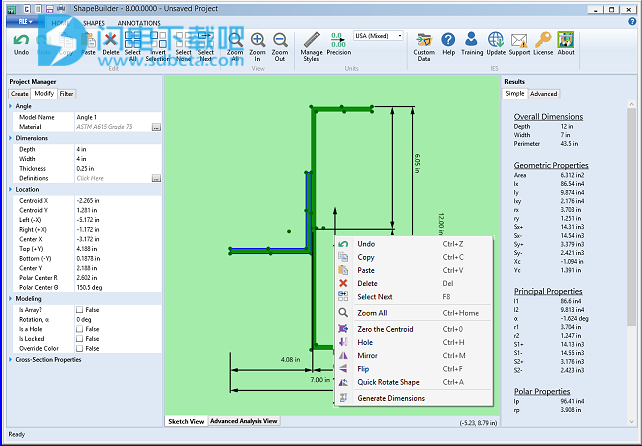VisualConnect /VisualAnalysis 和VisualFoundation的破解方法和上面ShapeBuilder 的破解教程是一样的,就不多介绍了!
功能特色
一、ShapeBuilder版本9.00.0009
ShapeBuilder是一款属性计算器,可以分析压力,形状数据库的自定义。获得扭转性能,破碎截面属性,混凝土截面能力和交互图。与VisualAnalysis集成。
1、创建自定义形状
建筑师想要有创意。从参数模板构建形状。使用我们的大数据库的人造结构形状(AISC, NDS,等等)。结合部分很快。从一个导入的DXF集合开始。
2、强大的形状编辑器
在钢和木头上的组合梁。混凝土板、钢筋和宽法兰的组合梁。他们有多个组件。拖&下降。Click-to-modify。快速,对齐,旋转,翻转或镜像部分。以矩形或极方式生成副本。
3、洞,级距,图样
获取古代建筑的法医物证。通常情况下,成员在该领域被腐蚀或切割。找出你的结构的剩余部分。
4、圆的形状,极坐标
使用极坐标或极编辑网格容易地构造圆形状。在混凝土柱中布置圆形钢筋结构,以发现变形或开裂的属性。
5、添加维度和笔记
用你的选择的维度线标注图形。添加可以放置在任何地方以充分记录您的工作的注释。
6、数组的形状
使用相同部件的复杂矩形或极性阵列。“爆炸”阵列移除不对称布局的部件。
可定制的报告
二、VisualConnect版本3.00.0001
VAConnect是一套集成了VisualAnalysis Design level或更高级别的连接设计工具。节省从一个程序到另一个程序复制负载和几何图形的时间和麻烦。面对现实,检查许多负载组合是一件痛苦的事情,但VAConnect完全可以使用VisualAnalysis的所有负载,同时将类似的连接分组以实现一致的组织化设计。这些工具也可以单独运行,只需要快速检查或回答问题。在几秒钟内回到任何设计来更新值或打印报告。要运行独立工具,您必须直接购买产品,或将其作为IES Building Suite或IES Total Suite的一部分。通过IES透明报告,您可以获得摘要报告或外观和感觉的细节,就像您用草图手写的那样,等式,代码引用,以及清晰的逻辑流程。这些工具与黑盒子和盲目信任是相反的。
基板设计
剪切选项卡设计
当前的限制
钢LRFD只检查,没有木材或混凝土连接。
没有片刻或支撑的连接。
没有高速钢连接
三、VisualAnalysis版本17.00.0012
像您一样的工程师使用VisualAnalysis来建模框架,桁架和建筑物等等。它足够灵活,可以轻松解决大型或不寻常的结构。
为什么使用VisualAnalysis ?
模型:几乎任何框架,桁架,坦克,梁,柱,等等…
荷载:点,线,面积,热,沉降。
分析:反应,位移,力:静态或动态。
设计:检查钢、混凝土、木材、冷成型、铝。
报告:出色的图形和文字报告功能。
成功!易于学习和使用,奇妙的免费资源和支持。
视觉分析是一个简单的选择。
非常适合你每天的任务或不寻常的项目。
在一个模型中分析横向和重力载荷。
在一个模型中混合材料。
三个价格水平:比较水平。
构建代码支持是可选的,也可以用于机械应用。
非常通用:模型几乎任何东西!
报告功能非常强大,非常灵活(保存您自己的风格)
使用方便,大多数客户在安装数小时内就能生产。
超过3000家公司使用10+ IES工具:一个支持人员在IES!
(想想看,我们的产品不需要太多支持!)
四、VisualFoundation版本8.00.0004
自动完成有限元建模所涉及的大部分工作,使用更高层次的构造(如楼板,墙壁,柱子和桩)来构建模型。地下室墙脚,组合基脚,带有孔或多个厚度的基脚,或用等级梁加固的垫子都很容易确定。
使用说明
屏幕布局
将鼠标悬停在屏幕的一部分上以查看名称,单击以跳至描述。
1、标题栏
标题栏显示ShapeBuilder的名称和版本,在左侧提供一个应用程序菜单(请参阅Windows帮助),在右侧提供按钮以最大化,还原或关闭ShapeBuilder窗口。任何打开的项目文件(.sbf)的文件名也显示在此区域中。您可以使用标题栏在屏幕上拖动窗口(除非窗口已最大化)。
主菜单和工具栏
主菜单和工具栏提供对命令的访问。
2、上下文菜单
使用鼠标右键单击,可在各个窗口中使用许多不同的上下文相关菜单。
3、专案经理
窗口的左侧是具有两个或三个选项卡的区域,具体取决于哪个图形视图处于活动状态。
您可以通过将新形状从该区域拖到“草图视图”上来创建它们。
在“草图视图”中选择现有形状时,可以对其进行修改。
您可以使用“过滤器”选项卡在活动的图形视图中显示或隐藏一些信息,例如顶点或结果点。窗口过滤器设置下方是一些系统范围的首选项,这些首选项不仅会影响此项目,还会影响以后的项目的默认设置。注意:某些首选项设置不会立即生效,并且可能需要重新启动ShapeBuilder。
您可以使用“分析设置”选项卡来定义将影响高级应力分析的设置。
或“混凝土设置”选项卡来定义钢筋混凝土分析的设置。
4、图形视图
草图视图
窗口的主要部分填充有图形化的“草图视图”,您可以在其中查看所创建的形状。在此处显示,选择,移动和以其他方式操纵形状和注释。
高级分析视图
该视图显示了一般形状的有限元分析结果(有一些限制)。使用需要单元网格的有限元解决方案可以完成高级应力分析。该视图处于活动状态时,高级分析的控件将显示在项目管理器中。您可以施加载荷,优化FEA网格并确定要查看的结果。
具体视图
钢筋混凝土分析提供了各种结果视图。这些视图显示了分析或交互作用图的应力-应变结果。
钢筋混凝土分析将产生各种相互作用图。交互图具有精心制作的右键单击菜单。您可以使用此菜单来自定义图表,更改颜色,大小,标签等。可以使用此菜单上的“导出”命令将图表导出到剪贴板。然后,您可以将图像粘贴到文字处理器中以进行自定义报告。尽管交互图没有可用的打印预览,但是您可以使用File | File |直接将这些窗口打印到整张纸上打印命令。
5、结果窗格
在ShapeBuilder窗口的右侧是计算的结果。将鼠标悬停在属性名称上,可以看到一个弹出提示,其中包含对我们所用术语的描述或解释。既有“简单”的结果,也有可能是“高级”的结果。当您使用形状或分析控件时,这些结果会自动更新。这些结果包含在可通过“文件” |“文件”获得的可打印报告中。打印预览菜单。使用HOME |时,所有结果都将复制到Windows剪贴板中。复制按钮或Ctrl + C。
6、状态栏
背景进度
状态栏横穿ShapeBuilder窗口的底部,如果后台有进程(如分析)运行,则可让您了解它们。您也可以取消该过程,尽管它不会干扰您对程序的使用。
鼠标座标
状态栏的右侧部分包含鼠标坐标和重叠指示器。当鼠标靠近形状顶点或边点时,坐标将恰好是该点的坐标。
二、命令参考
1、主要命令
大多数命令位于窗口顶部的主菜单(HOME,SHAPES,ANNOTATIONS)栏中,这些命令不言自明(带有工具提示!),并且会反复尝试。 以下是一些更复杂的命令的详细信息。
文件操作:例如,导入:DXF,导出到VisualAnalysis
家庭作业:剪贴板,选择,单位,业务
形状操作:创建,编辑,移动,合并等。
标注和尺寸
分析:应力,剪切和扭转,开裂的混凝土
报告书
鼠标命令:选择,拖动,缩放等。
键盘快捷键:超越菜单工具提示
上下文相关菜单:右键单击
单位和单位样式
2、上下文相关菜单
右键单击鼠标以找到包含相关命令的弹出菜单。 在“草图视图”中,这些通常是您可能希望使用的主菜单命令,具体取决于显示,选择的内容或鼠标下方的内容。 交互图具有上下文菜单,可用于自定义显示或导出图。 在ShapeBuilder的其他部分中,例如对于编辑框,上下文菜单显示剪贴板命令(复制和粘贴)或其他常规项目。
3、报告书
ShapeBuilder报告(通过“文件” |“打印”或“打印预览”命令)由WYSIWYG图形图像(无论当前在活动“草图视图”或“高级分析视图”中显示的是什么)和一组计算出的属性组成。 如果执行了高级有限元分析,则还将包括载荷和分析控制设置以及极端结果。 对于钢筋混凝土项目,如果执行了分析,则还包括这些结果。
改变可见的东西
您可能希望在打印之前执行“全部缩放”或调整“滤镜”设置。您可以添加维度或注释以在报告中包含其他信息。
控制报告的纵横比
如果您的形状非常高而细,则可以调整ShapeBuilder应用程序窗口的大小,以使“草图视图”的高度大于宽度,并且打印的图形也将调整为更高和更细,并垂直列出属性而不是水平。
自定义报告徽标
可以自定义报告,以在左上角包含您自己的(公司)徽标。您需要做的就是创建徽标图像:ReportLogo.png或ReportLogo.jpg,并将其放置在IES \ Customer文件夹中,您可以通过HOME |自定义数据工具栏命令。图像的宽度应小于其高度的5倍。它将被缩放以适合页眉区域,但是宽图像可能会导致其他文本开始换行或被截断。如果图像有效,您将在重新启动ShapeBuilder后立即在报告/预览中看到它。